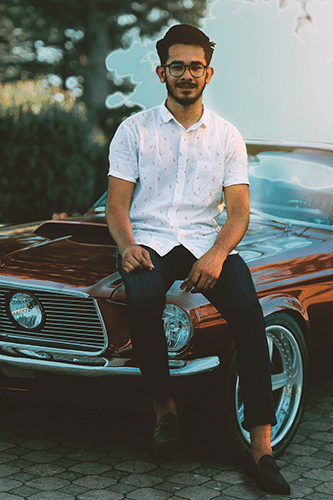Vi lever i en verden hvor alting er digitaliseret. Vi bruger mere og mere af vores tid online, og finder al vores information der. Samtidig plejer vi også alle vores sociale relationer online, hvilket betyder at vi altså kan klare alting online. Både sociale relationer, vidensøgning, shopping og meget mere foregår online. Derfor er det også vigtigt at kunne gebærde sig online, men i den grad også vide hvordan ens computer fungerer. Du kan derfor læse meget mere om, hvordan man tager screenshots på Mac.
Computere kan være svære
Når samfundet bevæger sig så stærkt som det gør, så kan det være svært at følge med. Derfor kan det være enormt svært at skulle følge med på alle de digitale elementer der dukker op. Og især computeren, som i dag er noget vi er afhængige af og skal bruge hver eneste dag, er det vigtig at kunne betjene bedst muligt. At der derudover er forskellige slags computertyper, mærker og så videre, så er det vigtigt at kunne betjene alle slags, de er nemlig ikke alle ens.
En Macbook fungerer eksempelvis anderledes en del anderledes end langt de fleste andre mærker på markedet, hvorfor helt elementære ting derfor kan være svært og være noget man skal lære undervejs.
Hvordan tager man screenshot på Mac?
Som sagt, så er der ting der kan være sværere på en Mac end på en anden computertype. Eksempelvis kan en lille ting, som det at skulle tage et skærmbillede være svært, hvorfor du her kan få en forståelse af hvad dette kræver på en Mac. Men hvordan tager man screenshot på Mac? Der findes to forskellige måder hvorpå du kan tage skærmbilleder på en Mac. Du kan tage et billede af hele din skærm, eller du kan vælge at tage et skærmbillede af et udsnit af skærmen.
Hvis du ønsker at tage et skærmbillede af hele skærmen, så skal du trykke på tre knapper på samme tid. Disse knapper er Shift, Command knappen og tallet tre. Holder du disse knapper nede samtidig, så vil du få det billede der er på din skærm.
Ønsker du i stedet bare at tage et skærmbillede af et udsnit af din skærm, så skal du i stedet trykke de tre knapper Shift, Commando og tallet fire. Dette er altså ikke det samme som ovenstående, og vælger du dette, så kan du selv udpege det udsnit af den skærm som du tager et billede af.
Lær meget mere
Nu hvor du ved, hvorledes du tager et skærmbillede, så er du klar til at lære meget mere. Det er vigtigt at vide hvordan ting fungerer, således man kan gebærde sig i den nye digitaliserede tidsalder. Så hvis du vil vide mere om hvordan du bruger en Mac, så kan du finde endnu mere viden om dette, og derigennem blive meget mere bevidst om hvordan computere og teknologi virker. Det er nemlig nødvendigt for at kunne følge med i denne tid og dette samfund.